パソコンでe-Taxを使って「医療費控除」「寄付金控除(ふるさと納税)」「外国税額控除」「株の損失の繰り越し」の確定申告をする方法を紹介します。しっかりと確定申告して納税額を減らすために、控除に関する知識と方法を身につける参考にして頂ければと思います!
サラリーマンにも必要な確定申告(e-Tax)
サラリーマンで確定申告をする場合に多いのが「医療費控除」「寄付金控除(ふるさと納税)」「外国税額控除(外国株の配当金にかかる税金の控除)」です。私も毎年e-Taxで申告しています。申請手順をの詳細をまとめました!
例えば、下記にあてはまる方は”必ず”確定申告が必要になるので、ぜひご参考下さい!申請は断然e-Taxが便利で早いです。
【確定申告が必要な方の一例】
一つでもあてはまれば、確定申告が必要です。
①医療費が年間10万以上
②ふるさと納税を6か所以上した
③ふるさと納税でワンストップ申請を忘れた
④年末調整で申告し忘れた保険がある
⑤株で損した
⑥米国株などの外国株で配当金をもらっている
確定申告 医療費控除とは?
医療費控除とは、1年間に10万円以上の医療費を払った際に受けられる控除のことです。所得控除にあたります。
【確定申告の医療費控除のポイント】
・10万円以上分が控除の対象
⇒1年間で医療費を10万円使った方は申請しよう!
・生計を共にする配偶者やお子さんの医療費を合算して申請可能
⇒家族で合算すると意外と10万円以上はすぐいきますね!
・所得税控除なので、所得が一番多い方が医療費控除を申請するのがお得!
・年末調整ではできないので、確定申告が必ず必要
⇒年末調整でやっていると思っていたと勘違いする方がいるので注意しましょう。
・医療にかかったお金に申請可能!
⇒出産、インプラント、レーシック、病院への交通費など自費治療も対象に。
⇒あくまで医療費が対象なので、マスク購入費やワクチンなどの予防のお金は対象外
確定申告 寄付金控除(ふるさと納税)とは?
寄付金控除とは、ふるさと納税のように納税者が国や地方団体などに寄付した場合に受けられる控除のことです。こちらも医療費控除と同様に所得控除にあたります。今回はふるさと納税の確定申告について説明します!
【確定申告の寄付金控除のポイント】
・確定申告する場合はワンストップ特例制度が適用されない
⇒ワンストップ申請している場合でも、他の理由で確定申告する場合は、寄付金控除を申請する必要があります。ここ本当に注意です!
確定申告 外国税額控除とは?
外国税額控除は外国の所得税に相当する税金を納付した場合に二重課税を調整するための制度です。アメリカなどの外国株に投資して配当金を得ている方は二重課税になるので、この外国税額控除を使って税金を取り戻す必要があります。外国税額控除は所得にかかった税金を控除させるのではなく、税金そのものを控除させる「税額控除」にあたります。
例えば私は米国株投資をしていて、配当をもらっていますが、下記の通り配当金には米国での課税10%と国内での課税20.315%が取られます。これは二重課税なので、米国の10%を取り戻すために「外国税額控除」を申請する必要があります。

【確定申告の外国税額控除のポイント】
・配当金にかかった二重課税を取り戻す
今回はこの配当金を取り戻す外国税額控除の手順を説明しています。
確定申告 いつまでに提出必要か、提出方法
【確定申告 提出期限】
令和5年分(2023年分)の確定申告の期間は
2024/2/16~2024/3/15 です。
3/15までに提出すればOKですが、準備に時間がかかる書類などもあるので、早めに提出するようにしましょう。
【確定申告 提出方法】
提出方法は国税庁のホームページで見ると下記の通りです。
①e-Taxで申告
②郵送で提出(住所地の所轄税務署に送付)
③窓口で提出(住所地の所轄税務署の受付で提出)
今回は①のe-Taxを使ってネットで申告する方法が圧倒的におススメですので、こちらの手順をご紹介します。
国税庁ホームページ
https://www.nta.go.jp/taxes/shiraberu/shinkoku/tebiki/2020/b/02/2_03.htm
e-Taxで確定申告(医療費控除/副業/ふるさと納税/外国税額控除/株損失の繰り越し)
それでは、e-Taxを用いた確定申告の手順の詳細を説明していきます。今回は「医療費控除」「寄付金控除(ふるさと納税の控除)」「外国税額控除(外国配当金の二重課税の控除)」「株の損失の繰り越し」をe-Taxを使った確定申告で申請する手順を説明します。
準備するもの
e-Taxでの確定申告はスマホからでも可能です。しかし、国税庁から落とした医療費控除のフォームの読み込みなどを考えると、パソコンで申請する方が楽かなと思っています。(パソコンで申請する場合も結局スマホからマイナンバーカードを連携させるので、ふるさと納税のファイル登録や医療費控除の手打ちがそこまで必要でない方はスマホで完結させるほうが楽な方もいます)。
今回は医療費控除やふるさと納税のデータを読み込ませれば、自動で入力反映されるので便利なパソコンでのe-Taxの申請方法を紹介していきます。
【e-Taxを始める前に準備するもの】
・パソコン
・マイナンバーカード
・スマートフォン(マイナンバーカードを読み取りできる機種)
・源泉徴収票
・特定口座年間取引報告書
⇒証券口座から取得できます。
・医療費にかかった領収書
⇒確定申告後も医療費の領収書は5年間は保管しておきましょう!
・寄付金控除に関する証明書
⇒1年間のふるさと納税をまとめたデータファイルを、ふるさと納税したサイト(楽天やふるさとチョイスなど)からダウンロードします。申請してダウンロードできるまで3営業日ほどかかるサイトもあるので、早めに取得しておきましょう!
e-Tax マイナンバーカードと連携
下記のe-Taxのサイトから「確定申告書等の作成はこちら」をクリック
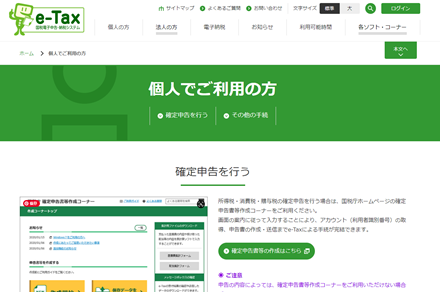
医療費控除を申請する場合は事前に下記の医療費集計フォームからExcelをダウンロードしておいてください。(こちらのフォームに医療費の領収書を見ながら入力し、e-Tax側に取り込ませる手順があります。)
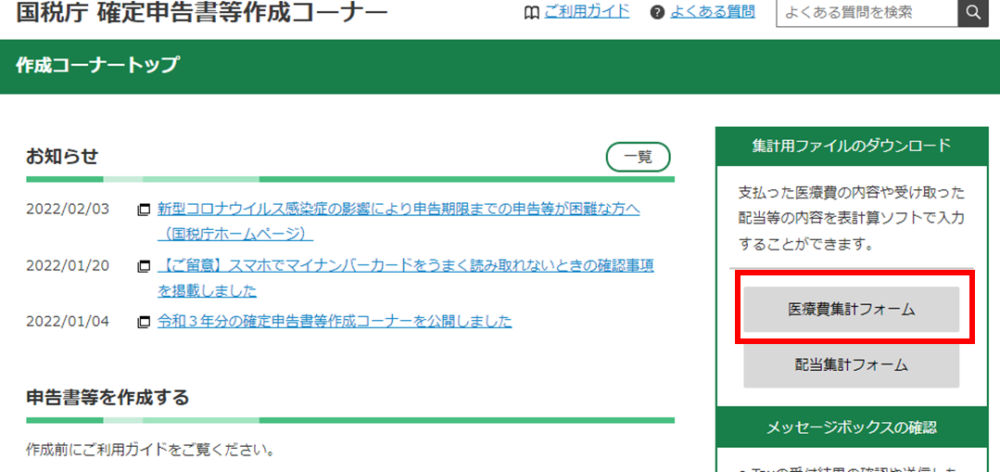
作成開始をクリック。
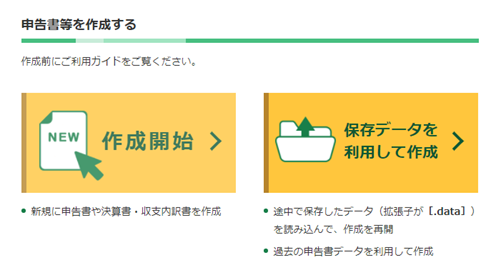
一番左のスマートフォンを使用してe-Taxを選択します。(マイナンバーカードを読み込みできないスマホをお持ちの方は違う方法で進める必要があります。)
私は全部試しましたが、対応しているiPhoneなどをお持ちでしたら、マイナンバーカードをスマホで読み込む方法が一番簡単でした。
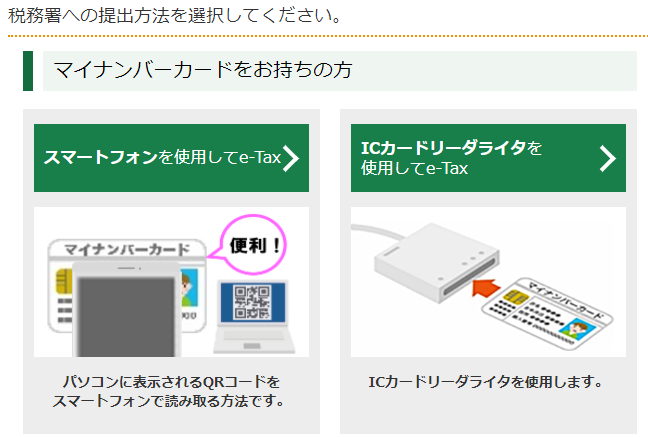
確定申告を作成する年分を選択します。
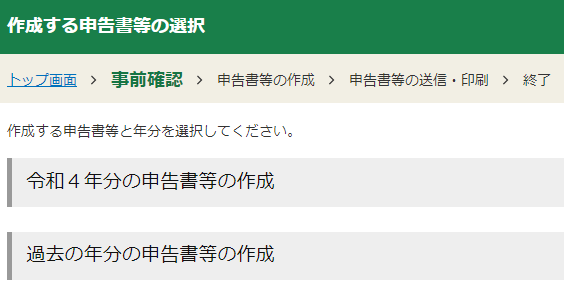
次に作成する申告書の種類を選択します。サラリーマンの方はほぼ一番左の所得税の確定申告書の作成でOKかと思います。(事業所得や不動産所得がある方が青色申告決算書などを作成する場合は左から2番目になります)
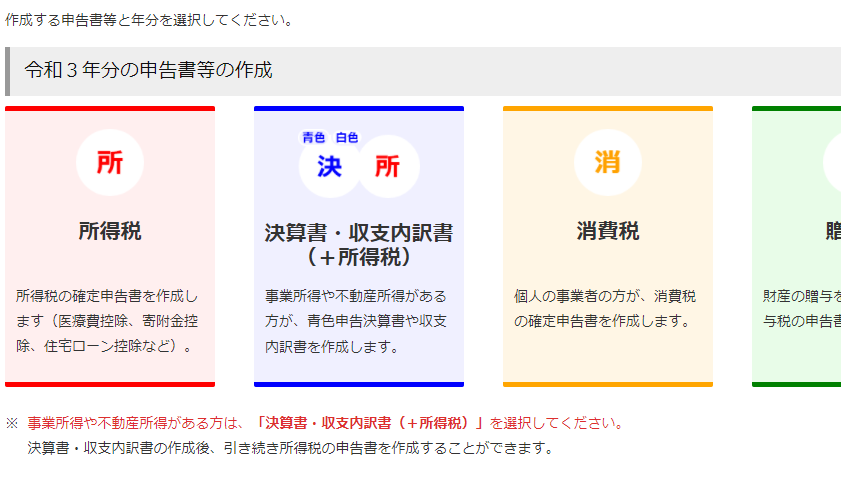
次にマイナポータルと連携するをクリック。連携しておいたほうが、入力等が削減されていろいろと楽です。
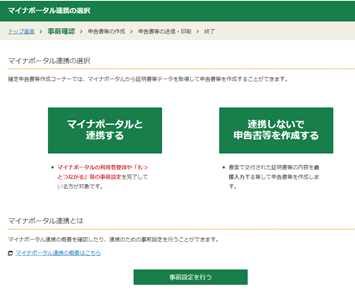
マイナポータルアプリを入れてない方はインストールしてください!
インストールが終わったら、2次元バーコードをスマホから読み取りログインします。
下記のStepに従ってスマートフォンのマイナポータルアプリからパソコンに表示された2次元バーコードを読み取ります。その後はスマホの表示に従ってマイナンバーカードをスマホにかざします。
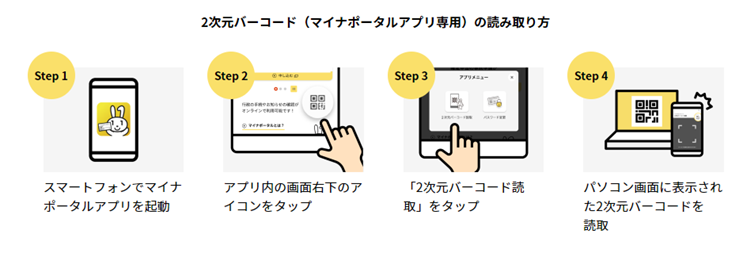
マイナンバーカードとの連携が終わったら、パソコンに戻って下記画面の「マイナンバーカードから読取」をクリックし、住所などを自動取得します。(前回e-Taxで申告している方は、情報がひきつがれているため必要ありません。)
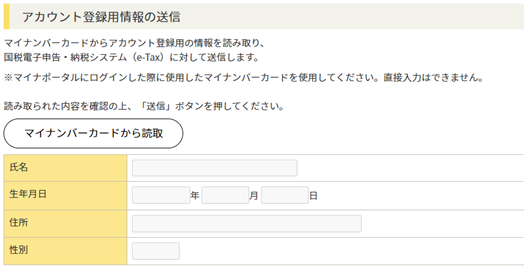
さっきと同様にQRコードが出てくるので、スマホのマイナポータルアプリで読取り、マイナンバーカードをスマホにかざすと、住所が上記画面に自動反映されます。住所等があっているかを確認して次に進めばOKです。
続いて、事前準備セットアップをします。下記画面が出るので、「事前準備へ」をクリックして、「事前準備セットアップ」ツールをパソコンにダウンロードします。exeファイルをインストールして、PCにダウンロードすればOKです。
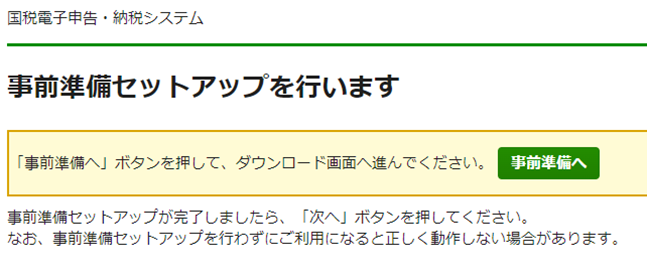
インストールが完了したら、下記の画面になるので、「スマートフォン読み取り」をクリックして再度マイナンバーカードを読み取りします。
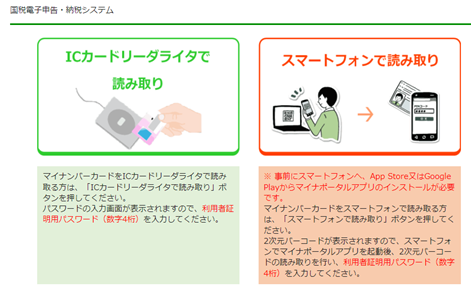
この連携でやっと国税電子申告・納税システム(e-Tax)とマイナンバーカードのアカウントを繋げて事前準備をすることができました。
次に、国税電子申告・納税システム(e-Tax)を利用するをクリックして、実際にe-Taxで確定申告を進めていきます。
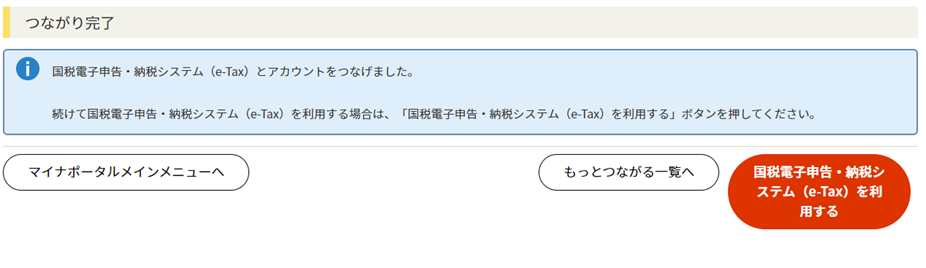
マイナポータルから証明書等データの情報を取得するか聞かれるので、もちろん「取得する」を選択します。
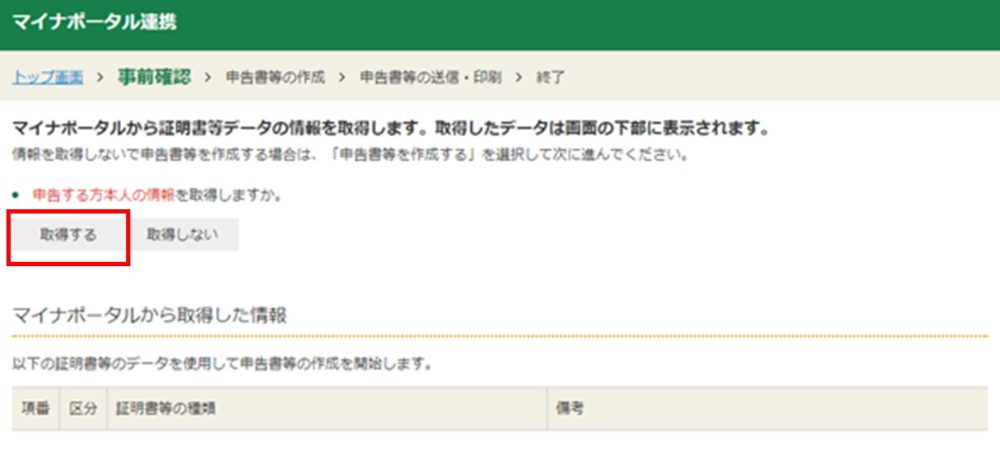
※2022年分から、家族分のマイナポータルの情報も取得可能となりました。妻などの情報も取得しておきましょう。医療費控除は家族合算の情報を入力する必要があるので、紐づけておくと楽です。
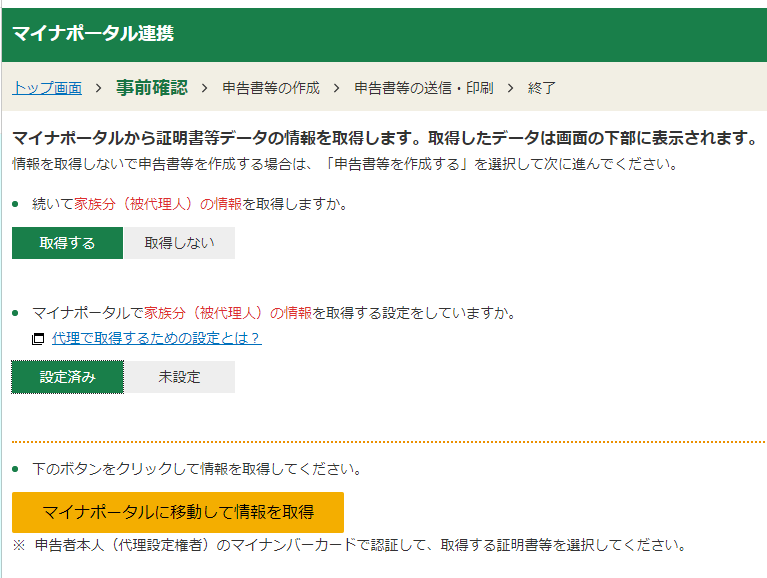
これで確定申告の作成コーナーの画面まで辿り着けました!「次へ進む」をクリック。
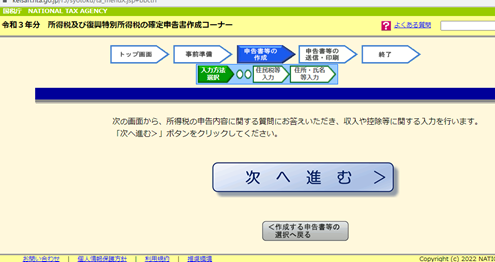
申告書の作成をはじめる前に、色々と聞かれるので入力していきます。この画面は人によって異なると思いますが、私の場合は下記の感じです。「e-Taxにより税務署に提出する」にチェックを入れます。
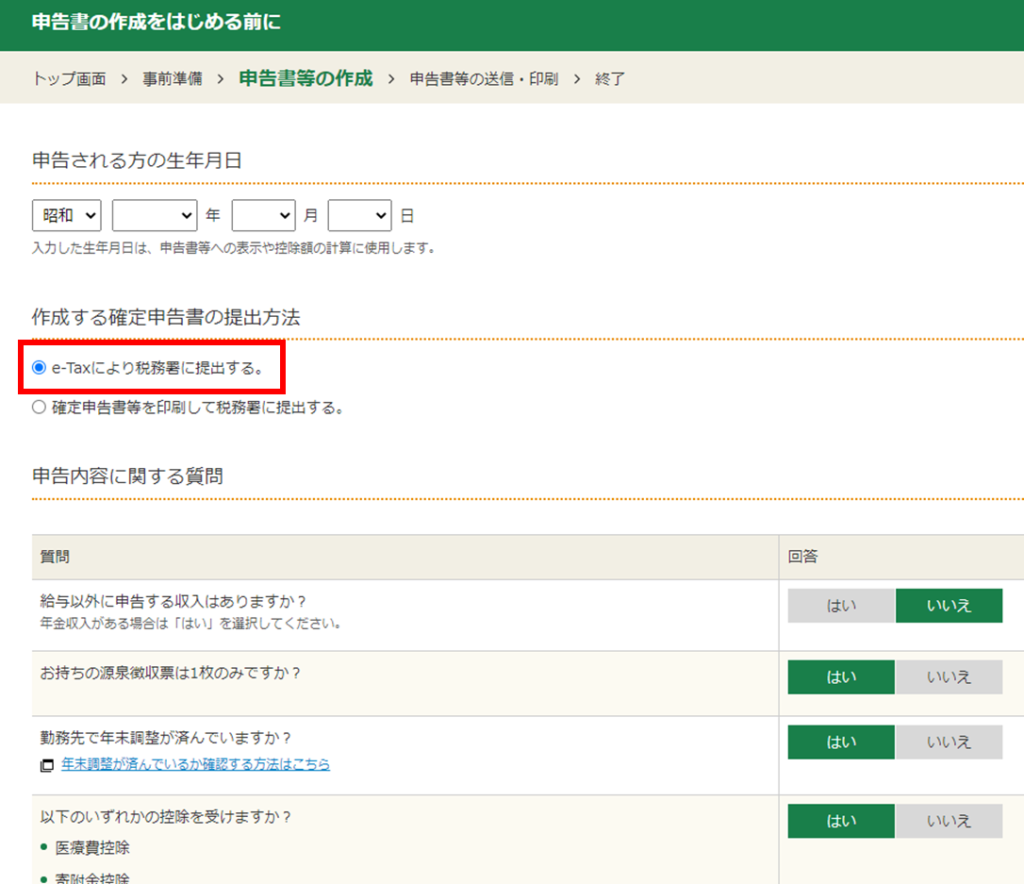
下記の赤枠上は医療費控除やふるさと納税などの寄付金控除を申請するので「はい」を選択。外国株で配当金の課税控除を受ける場合の外国税額控除は”控除の追加”にあたるので、赤枠下も「はい」を選択します。もし医療費控除や寄付金控除のみで外国税額控除をしない方は「いいえ」を選択下さい!
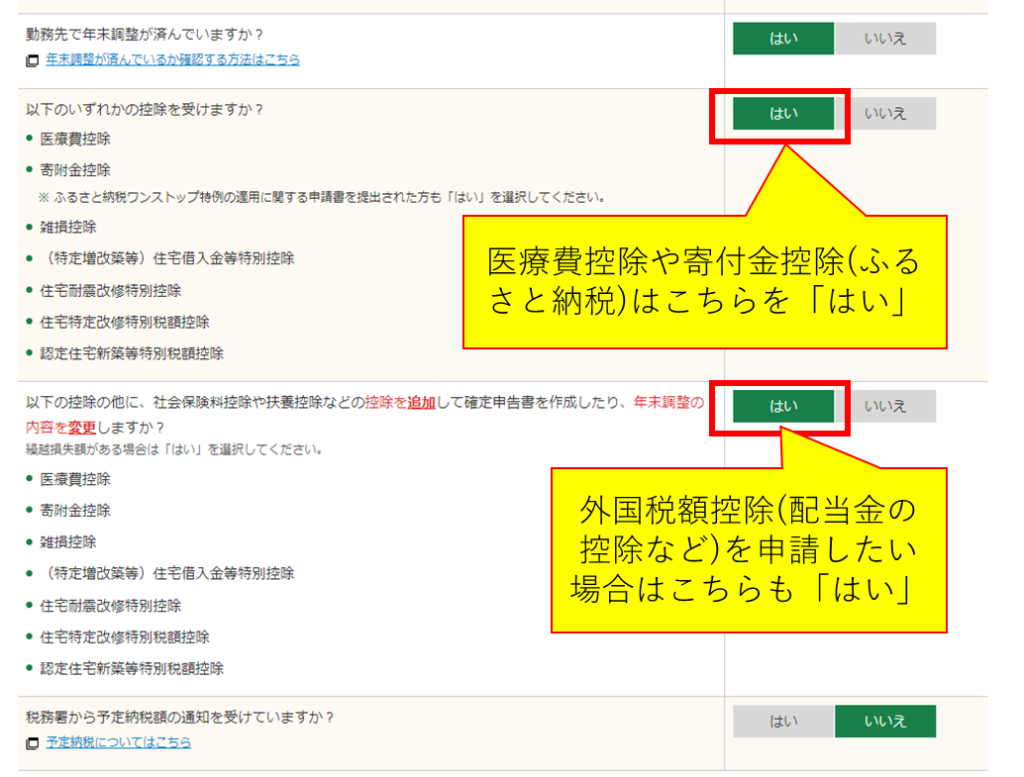
これで確定申告の事前準備はOKです。
e-Tax 源泉徴収票から収入金額・所得金額の入力
続いて、源泉徴収票から所得金額等を入力していきます。まずは給与所得の「入力する」をクリックします。
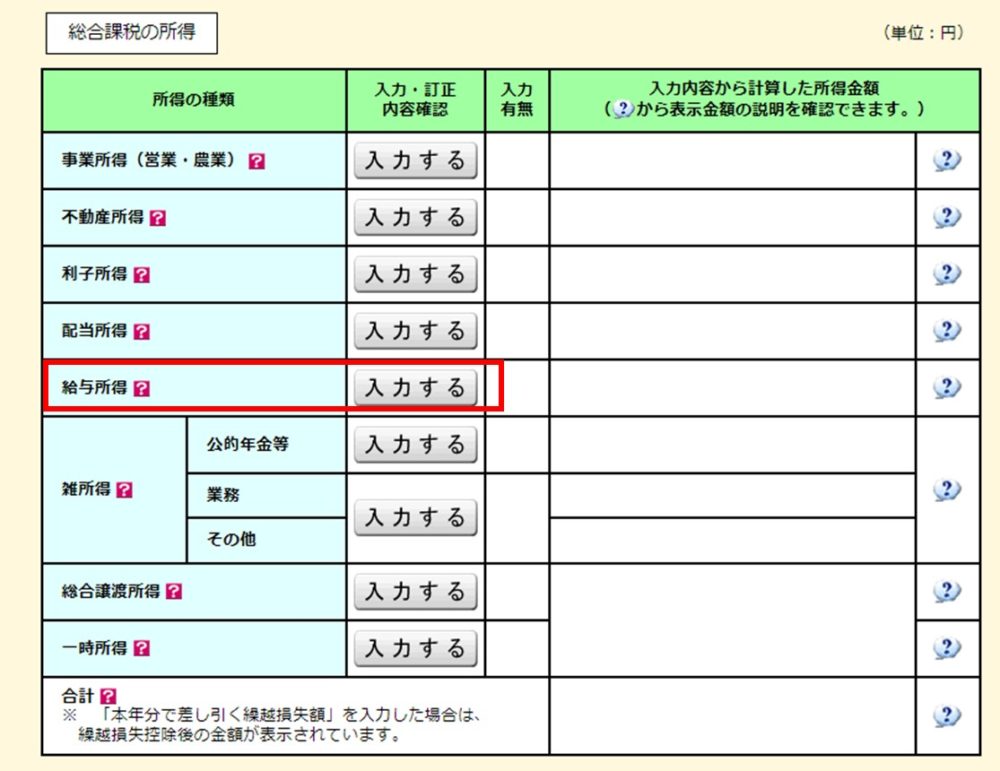
源泉徴収票に記載されている通りに入力していけばOKです。
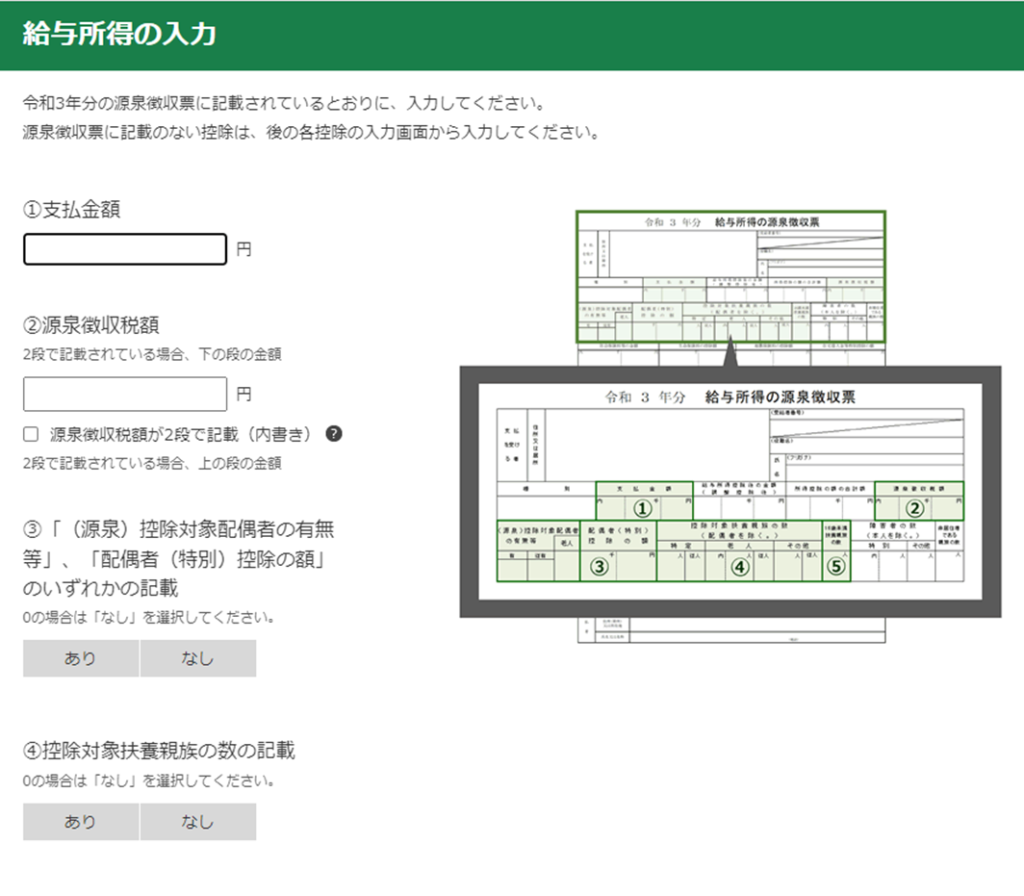
社会保険料等の金額など、源泉徴収票が2段で記載されている場合は、2段目を忘れずに記載ください。
副業などでの雑所得の申告や、外国税額控除がない方は、上記の入力後、次へ進んでOKです。「e-Taxで確定申告 所得控除 医療費控除」のパートまで飛ばしてOKです。
e-Tax 雑所得 副業の入力
副業などをしている場合は雑所得を入力しましょう。雑所得の中の業務/その他を入力していきます。
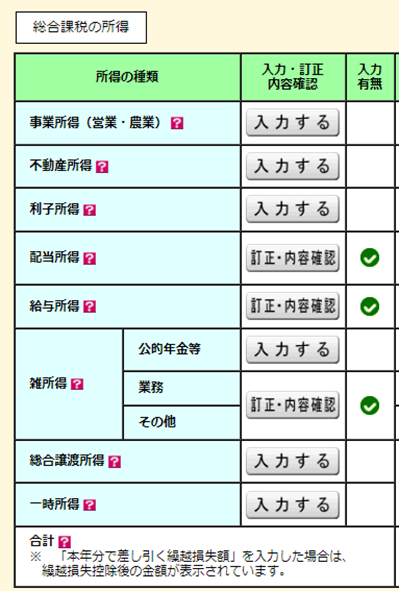
副業の項目、収入金額、必要経費を入力していきます。
経費はブログであれば
・PC代
・インターネット代
・電気代
・作業机 などの合計を計上します。
あとは、本陣番号や支払元を記載すればOKです。例えばGoogleアドセンスであれば、
・法人番号 :4700150006045
・支払元:Google Asia Pacific Pte.Ltd.
です。(以下は記入例です)
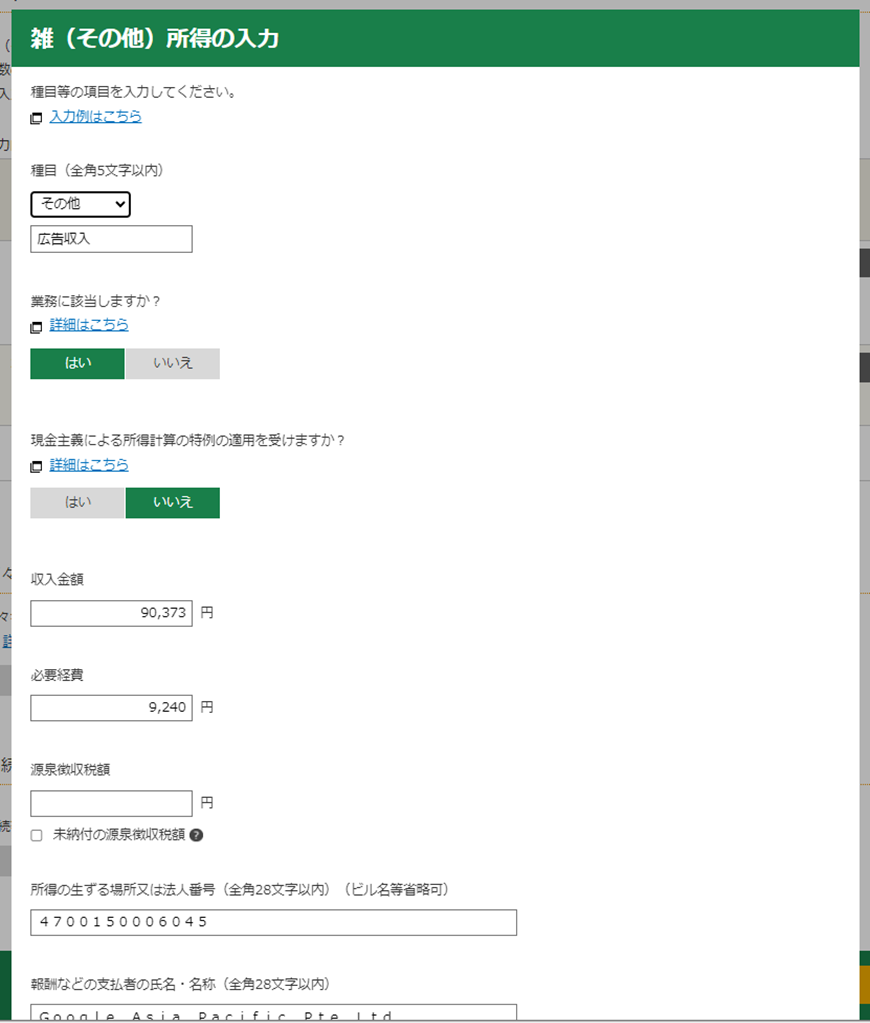
e-Tax 税額控除 外国税額控除(配当金にかかる税金の控除)①
源泉徴収票からの入力完了後、続いて下の分離課税の所得の表から、「上場株式等に係る配当所得等」が外国株の配当金に対する二重課税の控除の入力画面になるので、「入力する」をクリック。
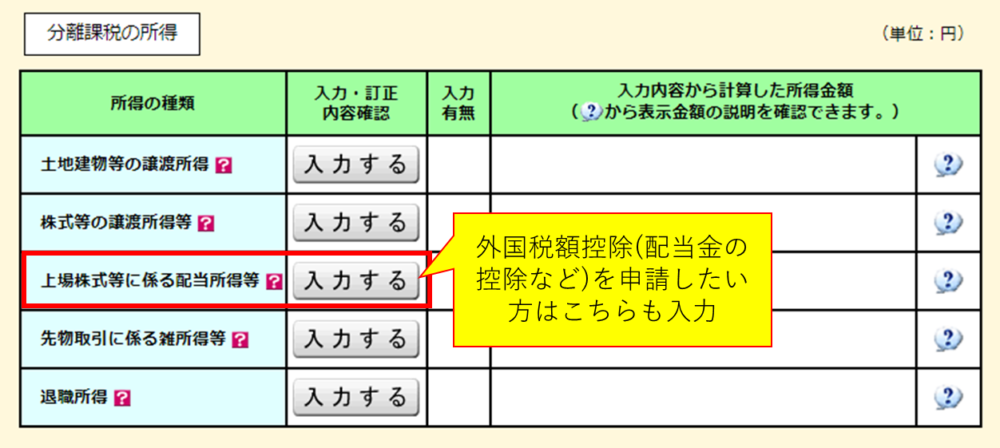
所得に応じて課税方法を選択します。その税率と所得が695万円以下なら総合課税か有利で、それ以上ならば申告分離課税でOKのようです。総合課税は年収が高くなるほど、税金が上がる累進税率なので、年収に関わらず20%である分離課税とどちらか低い方を選択する必要があります。
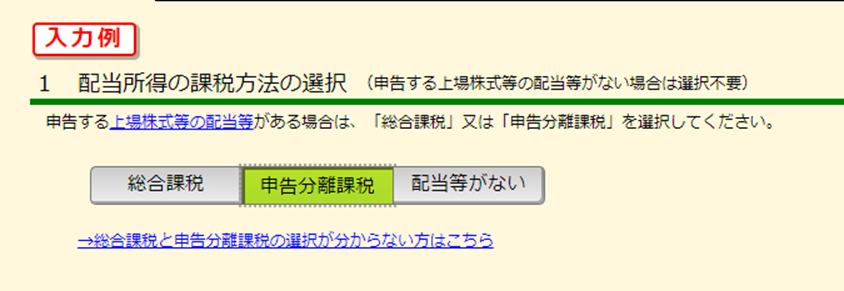
株式等の売却・配当・利子等の入力から、証券口座から取得できる「特定口座年間取引報告書」の内容を入力していきます。
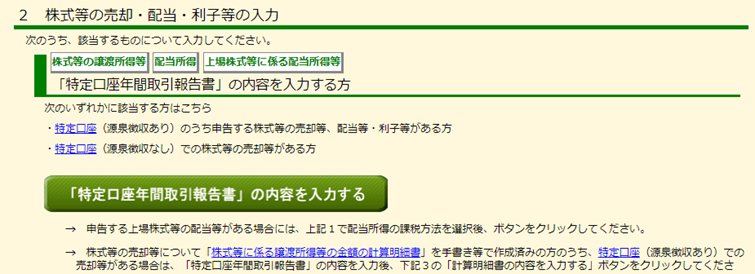
証券会社からxmlデータを取得できた方は、データで交付された特定口座年間取引報告書の入力が簡単です。ファイルを選択するだけです!
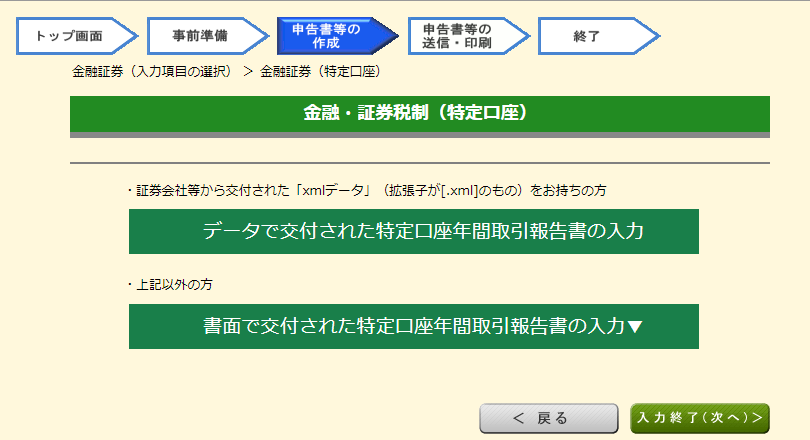
前年度の申告で株で損失があり、金額を繰り越した方は「はい」を入力ください。プラスの方は「いいえ」で次に進みます。
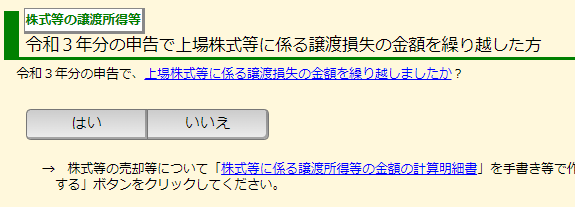
入力終了を押すと、株式にかかった収入と費用が入力されているので、確認します。株式等の譲渡所得等の入力ができました。
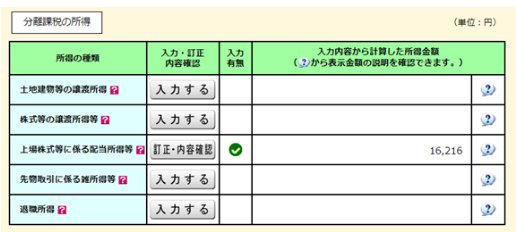
e-Tax 所得控除 医療費控除
次へ進むと、下記の通り、所得控除の画面に移ります。医療費控除と納付金控除(ふるさと納税)は所得控除なので、こちらの画面で入力していきます。まずは医療費控除から進めていきます。

2022年分からマイナポータルで保険証を連携されている方は、自動入力されます。
ただ、自費診療や交通費などは反映されないため、医療費集計フォームに追加して情報を取得する必要があります。
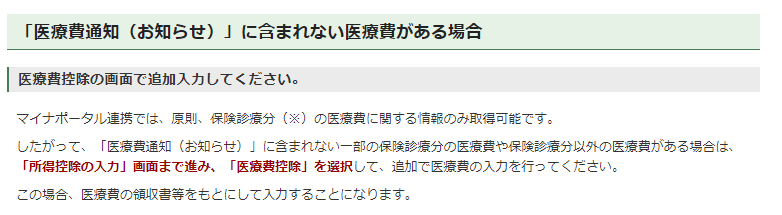
「所得控除の入力」画面まで進み、医療費控除を選択して「医療費控除を適用する」をクリックします。※クリックしないと、自費診療などの追加画面に行けません!
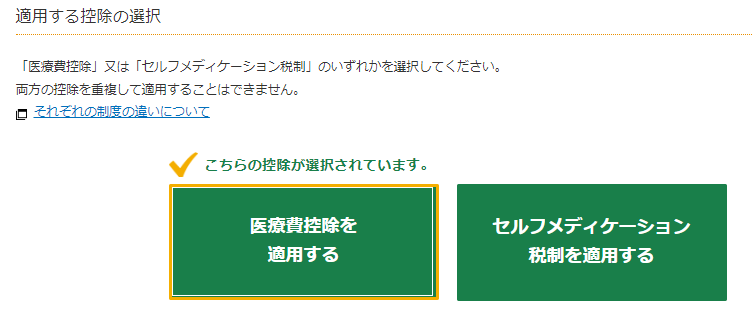
入力方法の選択画面がでます。マイナポータルから医療費データを取得した方で、別の医療費を追加する場合は、「医療費通知(「医療費のお知らせ」など)」、「領収書」、「医療費集計フォーム」から入力するにポチを入れます。デフォルトのままです!
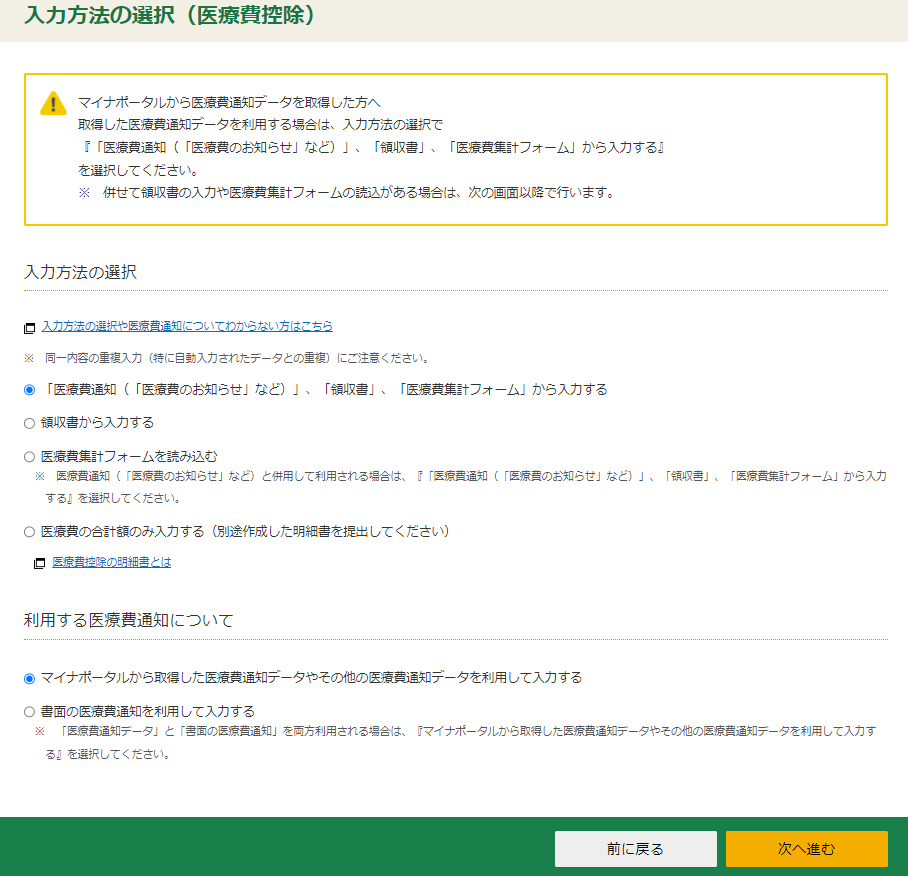
他の医療費通知データを読み込まないをクリックします。
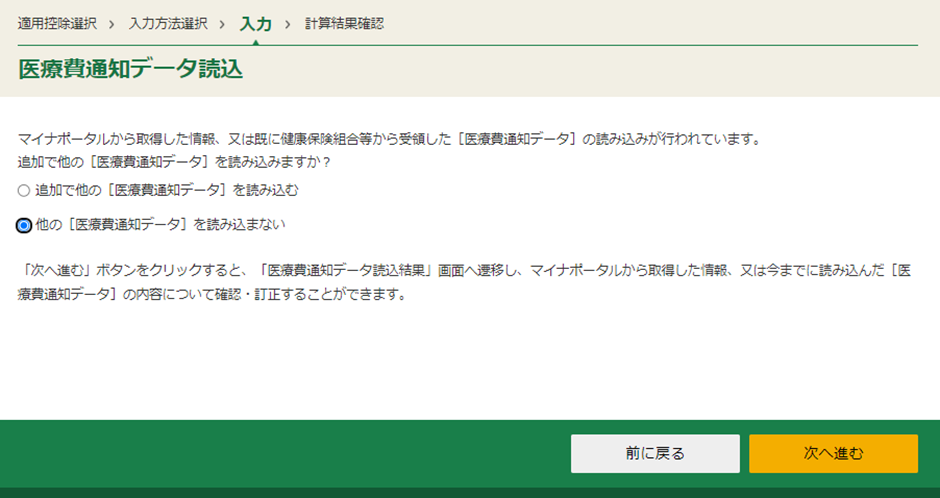
医療費集計フォームに入力した、自費治療などの追加分を取り込むので、
医療費集計フォームを読み込みますか?で「はい」を選択し、入力したファイルを選択します。
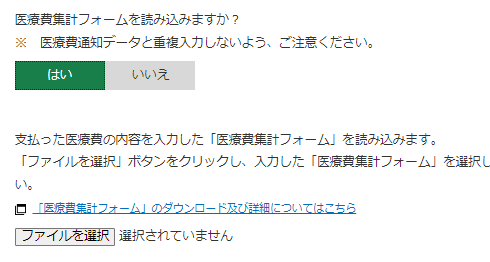
追加した医療費集計フォームから取り込んだデータが反映されます。
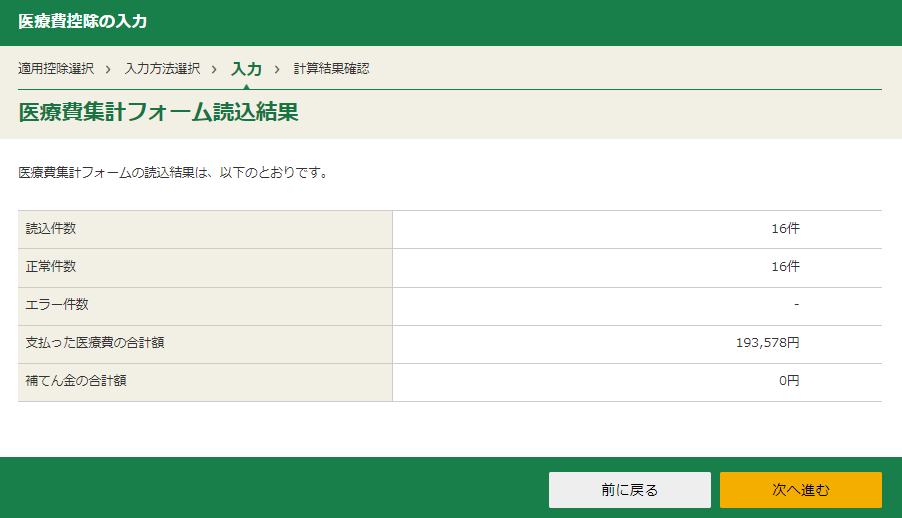
【医療費集計フォームの入力について】
医療費集計フォームは確定申告のHPからダウンロードできます。
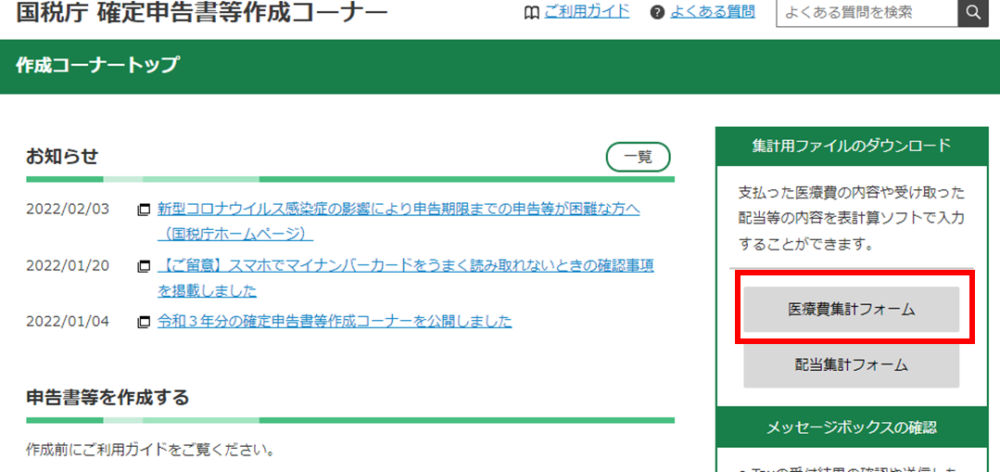
この医療費控除のExcelに医療費の領収書を見ながら追加金額を一つ一つ入力していけばOKです。名前や病院名、区分、金額を入れればOKです。合計値が左上に自動で反映されます。
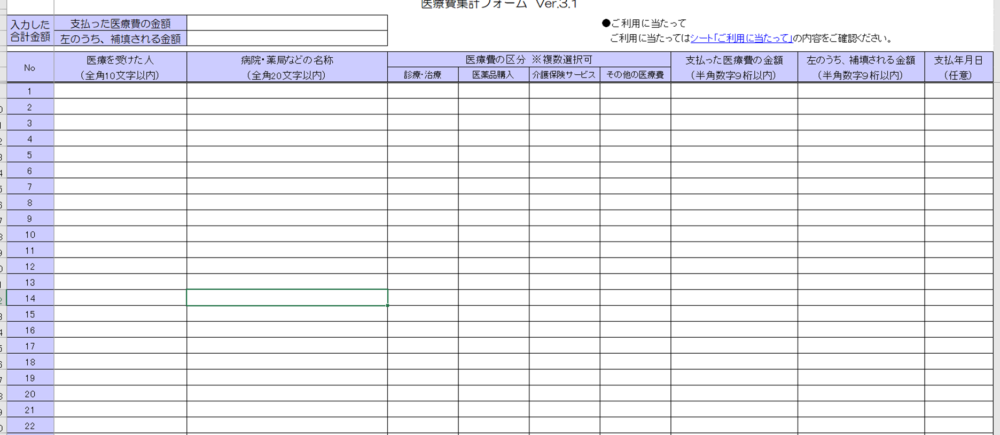
所得控除入力の画面で追加した医療費控除額も反映されているかチェックしましょう!
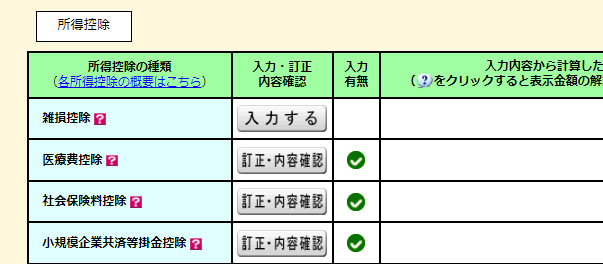
これで所得控除の医療費控除のパートは終了です!医療費控除の自動反映以外の追加はExcelに金額を入力し、e-Taxに取り込むと覚えておきましょう!
e-Tax 所得控除 寄付金控除(ふるさと納税)
次にふるさと納税に関する控除である「寄付金控除」の入力を進めていきます。最初に説明した通り、サラリーマンが医療費控除などで、確定申告をする場合はふるさと納税をワンストップ特例制度で申請していても、寄付金控除を申告する必要があるので注意です!
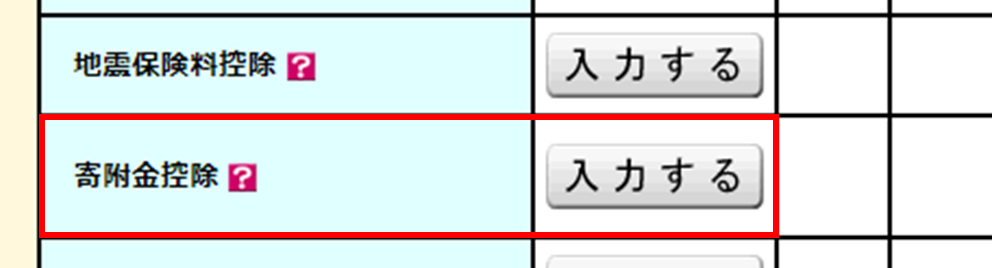
寄附先等から交付された証明書等の入力していきます。ここで、ふるさと納税をしたサイト(楽天やふるなびなど)でxmlデータが取得できた方は、医療費控除と同様にxmlデータを取り込みすれば自動で反映されます。取得できなかった場合も「入力する」から一つ一つ金額と納付先を入れていけばOKです。
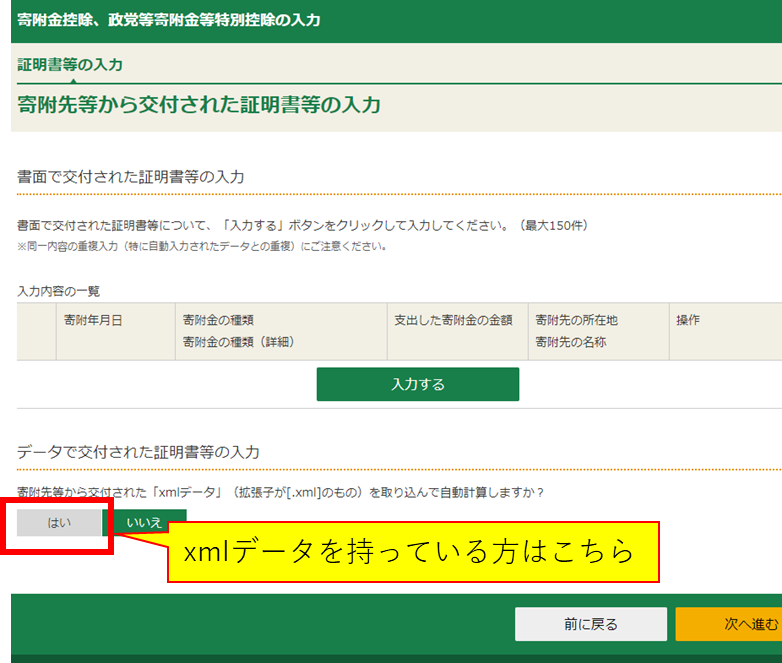
これで、確定申告する場合の所得控除に関して医療費控除、寄付金控除の必要な入力は完了です!
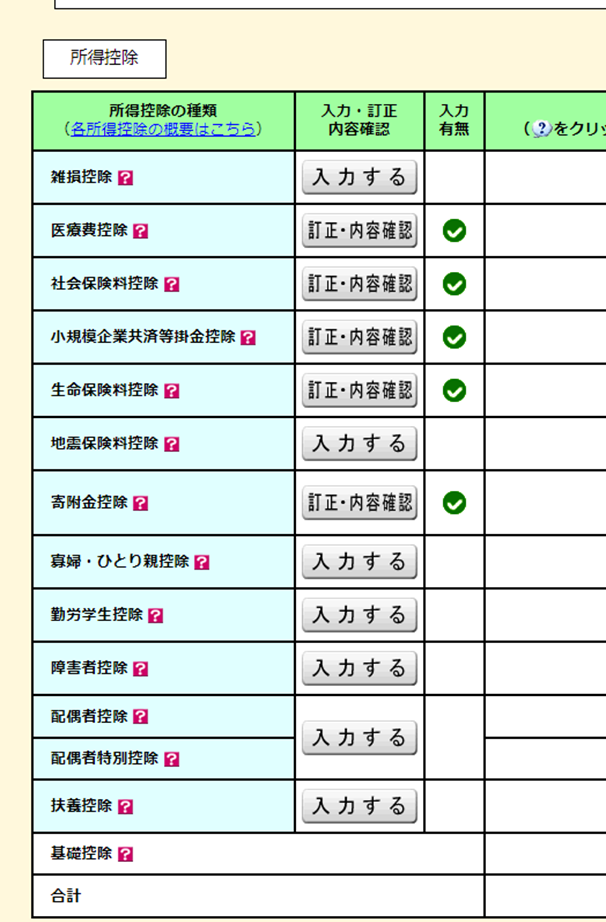
e-Tax 税額控除 外国税額控除(配当金にかかる税金の控除)②
続いて、税額控除の画面に進みます。一番下の「外国税額控除等」でいくら外国税を引くのかという入力をしていきます。
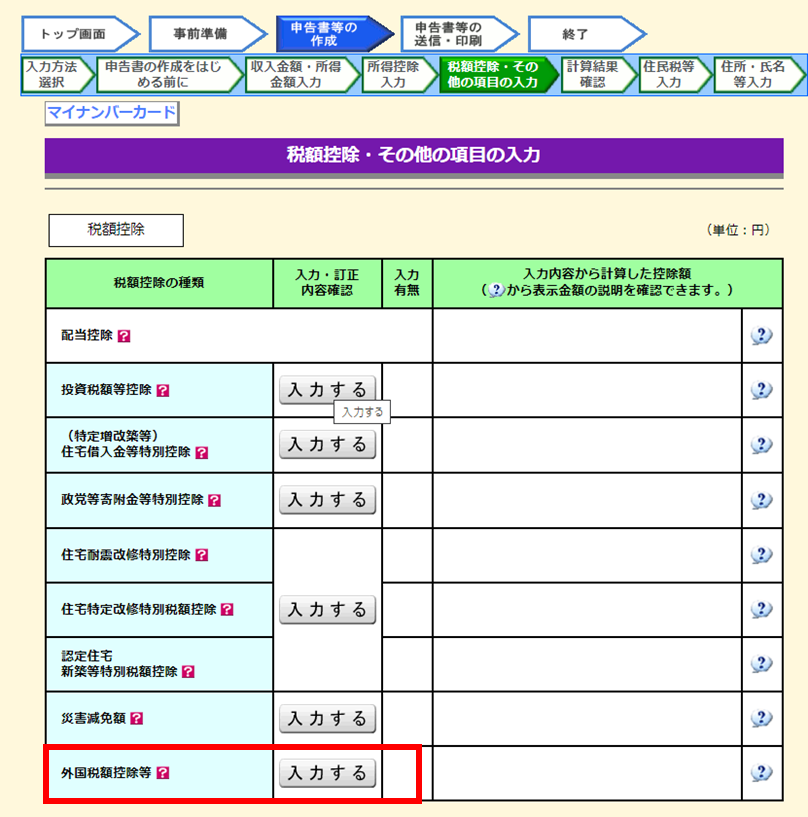
証券口座から取得できる「特定口座年間取引報告書」に従って入力していけばOKです。例えば、アメリカ株の配当金の二重課税を控除する申請だと下記の感じです。
①国名:アメリカ合衆国
②所得の種類:配当
③所得の計算期間:1月1日から12月31日
④税種目:所得税
⑤相手国での課税基準:配当等の額
⑥左に係る外国所得税:外国所得税の額

ちなみに、一つ一つ銘柄ごとに入力しなくてはと思っていましたが、一括で一気に入れて申請しましたが、問題無く控除されました。(国が変わったりすると、分ける必要があるのかもしれません)
下記の調整国外所得金額は外国から入ってきた所得を入力(配当の全てを入力すればOKです)。他は特に該当しなければ入力必要ないです。現住所が政令指令都市かどうかで控除が変わるみたいなので、政令指令都市の場合は「はい」にチェック。
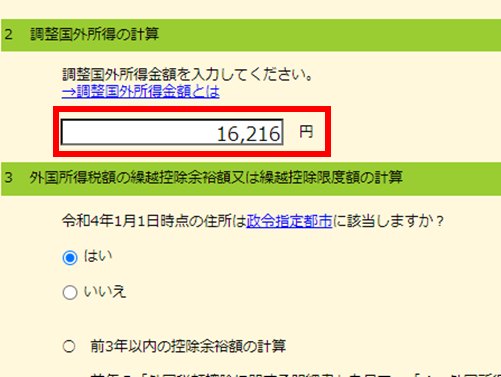
次に進むと、外国税額控除等に金額が表示されます。
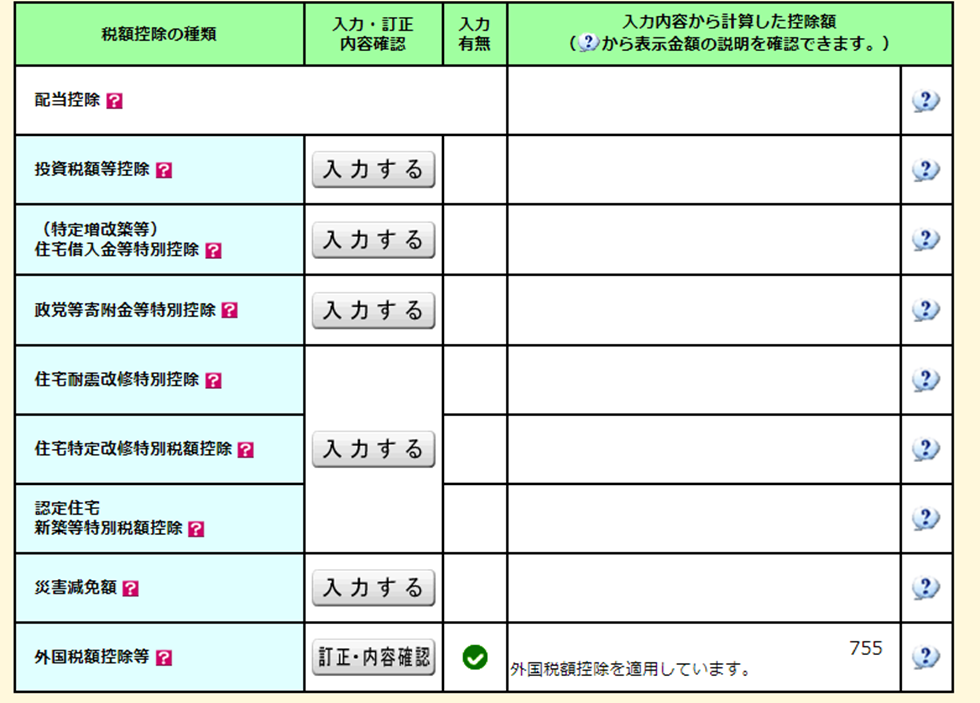
これで、外国税額控除で配当金の2重課税分の控除が完了しました。
e-Tax 控除額の確認、送信で申請完了!
所得控除、税額控除の入力が終わると、控除額の計算結果の確認画面に移ります。今回の場合は医療費控除が結構あったので、3万円もお金が返ってくる計算になりました!結構嬉しいです。
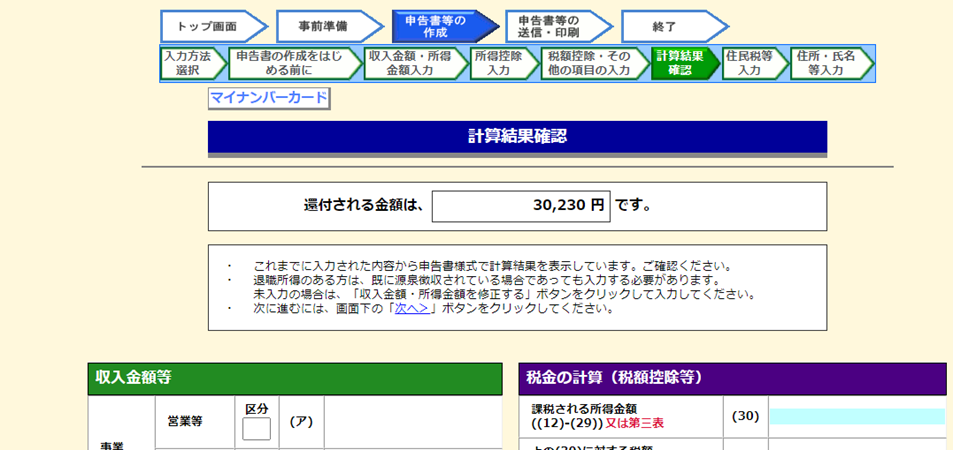
確定申告書類がpdfでダウンロードできるので、諸々がきちんと入力されているか確認します。確定申告はe-Taxで電子申請するので、こちらの郵送等は必要はなく、あくまで個人確認用です。
還付金の受取方法の選択は、マイナポータルで公金受取口座を登録している場合は、そちらを選択します。登録していない場合は、銀行振り込みの情報を入れる必要があります。
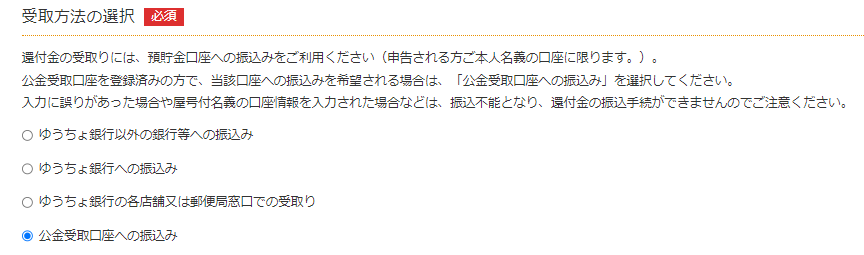
あとは、作成した確定申告データの保存などを進めて、申請を完了させればOKです!
e-Tax 処理状況の確認
申請後にきちんと申請されているか不安になりますよね。そんな場合に進捗、処理状況は下記サイトからから確認できます。
今までと同じようにマイナンバーカードを使ってログインします。
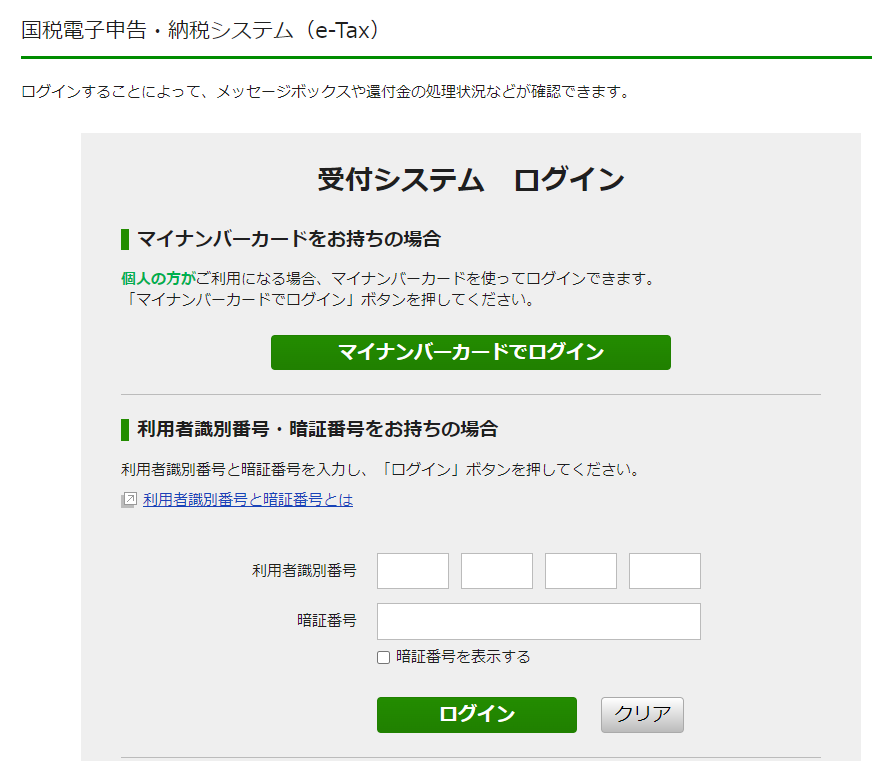
ログインできたら、還付金処理状況の「確認画面」をクリック。こちらで還付金の処理状況を確認できます。※還付金の処理状況が確認可能になるのは、e-Taxを利用して還付申告を行ってから、2週間程度経過した日からとなるようです。
ちなみにメッセージボックス一覧も再々確認しておくとよいと思います。

e-Taxで確定申告 おわりに
今回は「医療費控除」「ふるさと納税」「外国税額控除」「株の損失の凝り越し」を確定申告で申請する手順を紹介しました。サラリーマンの方でこの3つに関しては特に申請する方が多いと思います。確定申告はe-Taxになってだいぶ便利になりましたが、まだまだ文言や手順が分かりづらく、非常に時間がかかります。今回の記事を少しでもご参考にしていただけたら幸いです。
少しでも記事が良ければポチッとお願いします!ランキング上位になれば、励みになります!
最後まで読んで頂きありがとうございました!

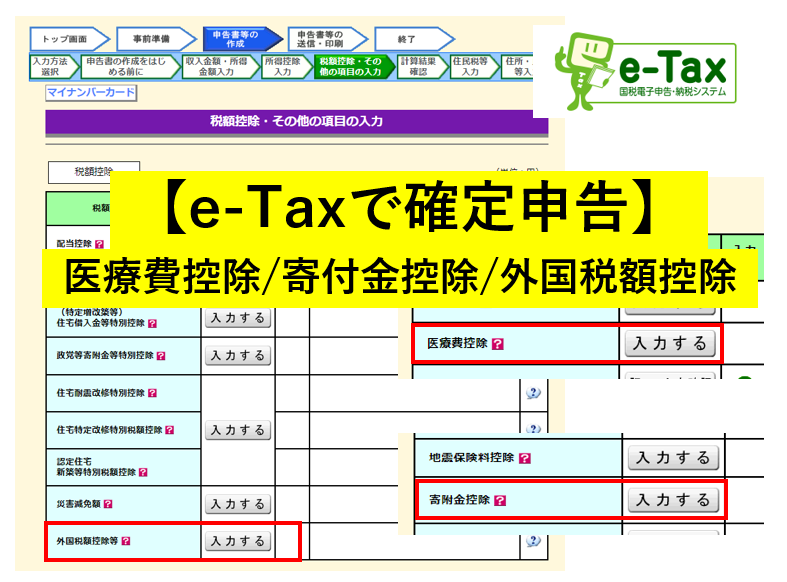


コメント